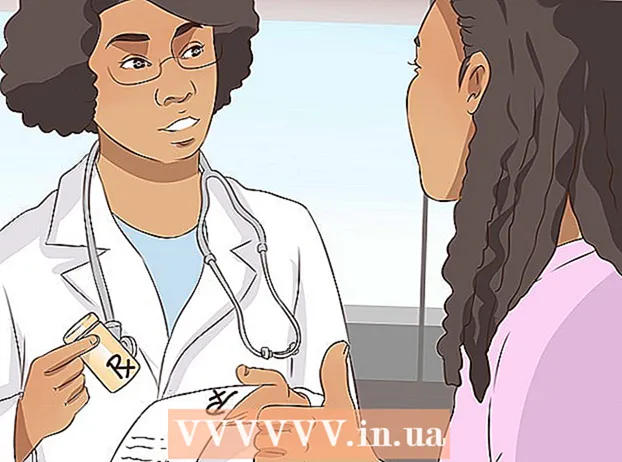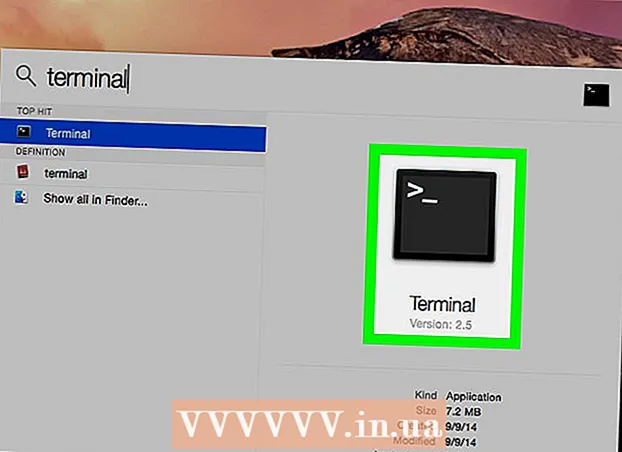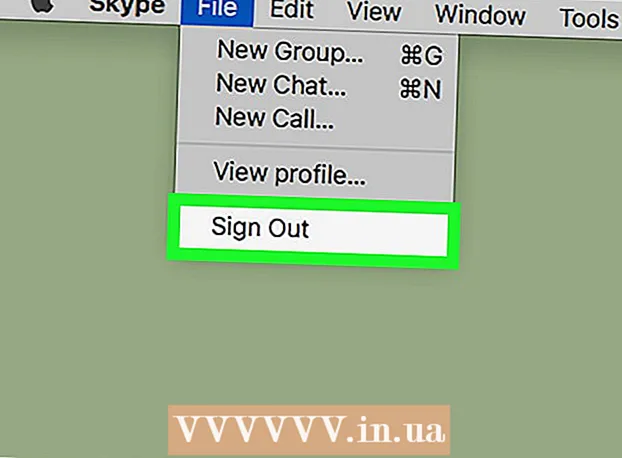Forfatter:
Florence Bailey
Oprettelsesdato:
22 Marts 2021
Opdateringsdato:
1 Juli 2024

Indhold
- Metode 2 af 3: Brug af Soda PDF (til brugerdefineret adgangskode)
- Metode 3 af 3: Brug af Adobe Acrobat (til brugerdefineret adgangskode)
- Tips
- Advarsler
 . Det er den eneste browser, hvor du kan bruge funktionen Udskriv til at fjerne forfatterens adgangskode til en PDF -fil.
. Det er den eneste browser, hvor du kan bruge funktionen Udskriv til at fjerne forfatterens adgangskode til en PDF -fil.  2 Åbn Google Drev. Gå til https://drive.google.com/drive/ i din browser. Hvis du allerede er logget ind på din Google -konto, åbnes din Google Drev -side.
2 Åbn Google Drev. Gå til https://drive.google.com/drive/ i din browser. Hvis du allerede er logget ind på din Google -konto, åbnes din Google Drev -side. - Hvis du ikke har logget ind endnu, skal du klikke på Gå til Drev og derefter indtaste din e -mail -adresse og adgangskode.
 3 Træk PDF'en til Google Drev. Dokumentet gemmes på Disk.
3 Træk PDF'en til Google Drev. Dokumentet gemmes på Disk. - Alternativt kan du klikke på Opret (i øverste højre hjørne af Drev)> Upload filer, vælg det ønskede PDF-dokument og klik derefter på OK.
 4 Dobbeltklik på PDF-dokumentet i Drev. Dokumentet åbnes i et browservindue.
4 Dobbeltklik på PDF-dokumentet i Drev. Dokumentet åbnes i et browservindue. - Hvis dokumentet er beskyttet af en brugeradgangskode, skal du indtaste det og derefter klikke på Send for at åbne dokumentet.
 5 Åbn vinduet Udskriv. For at gøre dette skal du klikke på Ctrl+P (Windows) eller ⌘ Kommando+P (Mac).
5 Åbn vinduet Udskriv. For at gøre dette skal du klikke på Ctrl+P (Windows) eller ⌘ Kommando+P (Mac).  6 Klik på Skift. Du finder denne mulighed i afsnittet Destination i venstre side af browservinduet. En menu åbnes
6 Klik på Skift. Du finder denne mulighed i afsnittet Destination i venstre side af browservinduet. En menu åbnes  7 Klik på Gem som PDF. Du finder denne mulighed i afsnittet Lokale indstillinger i vinduet Vælg destination.
7 Klik på Gem som PDF. Du finder denne mulighed i afsnittet Lokale indstillinger i vinduet Vælg destination.  8 Klik på den blå Gem -knap. Du finder det i øverste venstre hjørne af skærmen. PDF -dokumentet downloades til din computer uden adgangskode; nu kan dette dokument udskrives, redigeres og kopieres.
8 Klik på den blå Gem -knap. Du finder det i øverste venstre hjørne af skærmen. PDF -dokumentet downloades til din computer uden adgangskode; nu kan dette dokument udskrives, redigeres og kopieres. - Du skal muligvis vælge en mappe for at downloade dokumentet.
Metode 2 af 3: Brug af Soda PDF (til brugerdefineret adgangskode)
 1 Åbn Soda PDF -webstedet. Gå til denne side i din computers webbrowser.
1 Åbn Soda PDF -webstedet. Gå til denne side i din computers webbrowser.  2 Klik på vælg en fil. Det er en grøn knap i højre side af siden. Et Explorer (Windows) eller Finder (Mac) vindue åbnes.
2 Klik på vælg en fil. Det er en grøn knap i højre side af siden. Et Explorer (Windows) eller Finder (Mac) vindue åbnes.  3 Vælg et PDF -dokument. I det vindue, der åbnes, skal du navigere til mappen med PDF -filen og derefter klikke på den for at vælge.
3 Vælg et PDF -dokument. I det vindue, der åbnes, skal du navigere til mappen med PDF -filen og derefter klikke på den for at vælge.  4 Klik på Åben. Det er i nederste højre hjørne af vinduet. PDF -dokumentet uploades til Soda PDF -tjenestens websted.
4 Klik på Åben. Det er i nederste højre hjørne af vinduet. PDF -dokumentet uploades til Soda PDF -tjenestens websted.  5 Indtast brugeradgangskoden til dokumentet. Gør dette i tekstboksen, der vises.
5 Indtast brugeradgangskoden til dokumentet. Gør dette i tekstboksen, der vises. - Hvis du ikke kender denne adgangskode, kan du ikke fjerne beskyttelsen.
 6 Klik på Fjern blokering. Denne grønne knap er under tekstboksen til adgangskoden. Adgangskoden fjernes.
6 Klik på Fjern blokering. Denne grønne knap er under tekstboksen til adgangskoden. Adgangskoden fjernes.  7 Klik på Se og download i browser. Denne knap er på højre side af siden. PDF -dokumentet downloades til din computer uden adgangskode.
7 Klik på Se og download i browser. Denne knap er på højre side af siden. PDF -dokumentet downloades til din computer uden adgangskode. - Du skal muligvis vælge en mappe for at downloade dokumentet.
Metode 3 af 3: Brug af Adobe Acrobat (til brugerdefineret adgangskode)
 1 Start Adobe Acrobat Pro. Dette er den betalte version af Adobe Acrobat. Vær opmærksom på, at du ikke kan fjerne adgangskoden i Adobe Acrobat Reader.
1 Start Adobe Acrobat Pro. Dette er den betalte version af Adobe Acrobat. Vær opmærksom på, at du ikke kan fjerne adgangskoden i Adobe Acrobat Reader.  2 Åbn menuen Filer. Du finder det i øverste venstre hjørne af skærmen.
2 Åbn menuen Filer. Du finder det i øverste venstre hjørne af skærmen. - Hvis fanen Nyligt set er aktiv, skal du gå til den og søge efter det ønskede PDF -dokument.
 3 Klik på Åbn. Spring dette trin over, hvis du fandt dokumentet på fanen Nyligt set.
3 Klik på Åbn. Spring dette trin over, hvis du fandt dokumentet på fanen Nyligt set.  4 Dobbeltklik på PDF -dokumentet. Den åbnes i Adobe Acrobat Pro.
4 Dobbeltklik på PDF -dokumentet. Den åbnes i Adobe Acrobat Pro. - Du skal muligvis først åbne dokumentmappen (f.eks. Mappen Dokumenter).
 5 Indtast en brugerdefineret adgangskode til dokumentet, og klik derefter på OK.
5 Indtast en brugerdefineret adgangskode til dokumentet, og klik derefter på OK.- Hvis du ikke kender denne adgangskode, kan du ikke fjerne beskyttelsen.
 6 Klik på ikonet til hængelåsen. Du finder det til venstre under fanen Startside.
6 Klik på ikonet til hængelåsen. Du finder det til venstre under fanen Startside.  7 Klik på Tilladelsesoplysninger. Du finder dette link i sektionen Sikkerhedsindstillinger.
7 Klik på Tilladelsesoplysninger. Du finder dette link i sektionen Sikkerhedsindstillinger.  8 Åbn menuen ved siden af beskyttelsesmetoden. Det skal vise adgangskodebeskyttelse.
8 Åbn menuen ved siden af beskyttelsesmetoden. Det skal vise adgangskodebeskyttelse.  9 Klik på Ingen beskyttelse. Du finder denne mulighed i menuen.
9 Klik på Ingen beskyttelse. Du finder denne mulighed i menuen.  10 Indtast adgangskoden til dokumentet igen, og dobbeltklik derefter på OK. Hvis du har indtastet adgangskoden korrekt, slettes den.
10 Indtast adgangskoden til dokumentet igen, og dobbeltklik derefter på OK. Hvis du har indtastet adgangskoden korrekt, slettes den.
Tips
- Hvis du har spørgsmål om Adobe Acrobat -softwaren, kan du gå til denne side på Adobes websted.
Advarsler
- Hvis du vil fjerne adgangskoden til en andens PDF -dokument, er sådanne handlinger ulovlige.